在windows平台,Sublime Text3还是颇为好用的一款文本/代码编辑工具。
官网: https://www.sublimetext.com/
快捷键来源: https://www.cnblogs.com/rudong/p/7889114.html
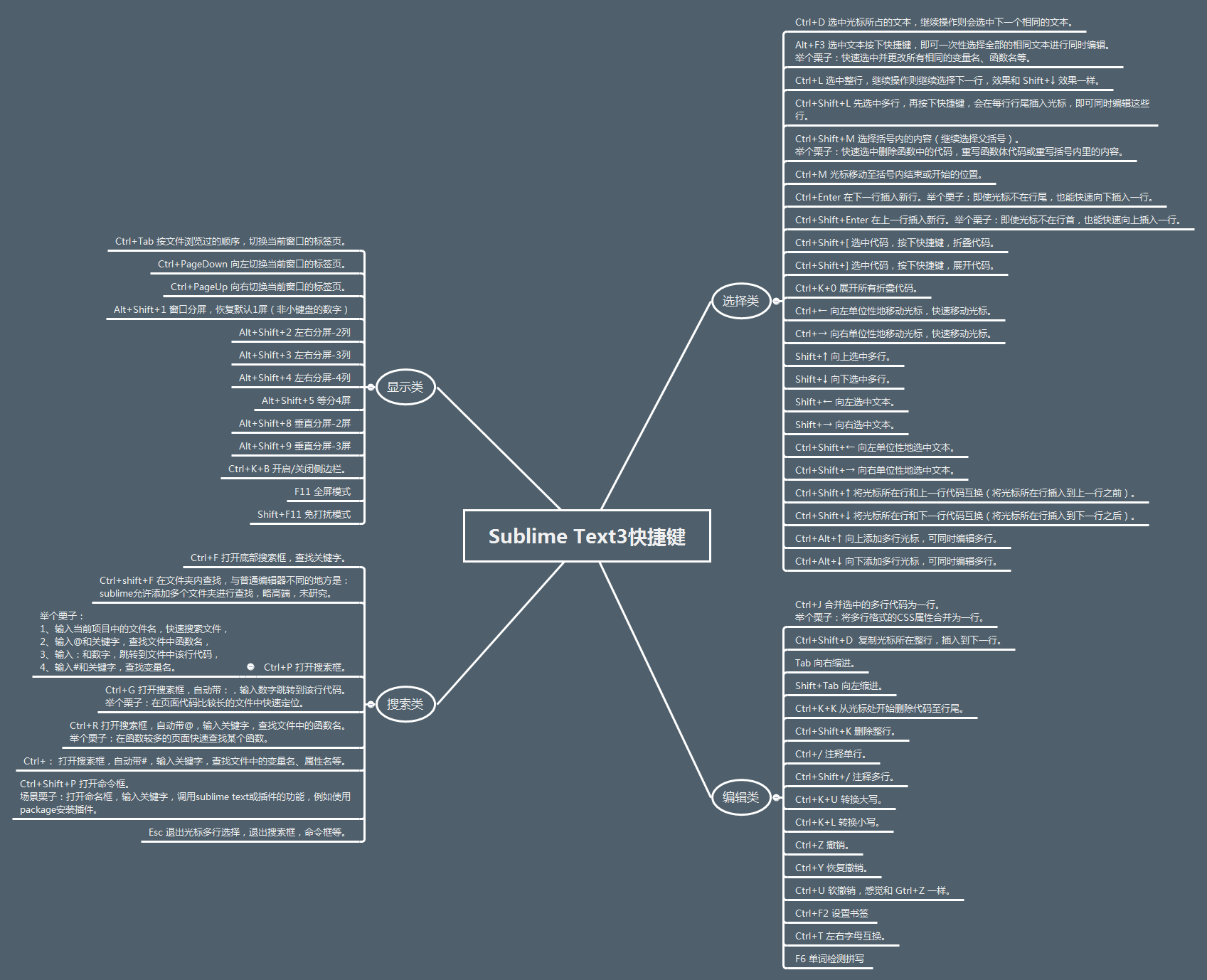
1. 解决sublime text3 打开 CSV 乱码问题:
调用`ctrl+shift+p`,输入:`install package`,回车;
在稍后弹出的安装包框中搜索:`ConvertToUTF8`或者`GBK Encoding Support`,选择点击安装;
从此带有中文的文件打开就不会有乱码了。
2. 解决 Sublime Text3 实时预览 MD 文件问题 : MarkdownPreview + LiveReload
(美中不足,需保存才可以自动刷新,并且不可以跟随上下滚动)
- 安装并配置 Markdown Preview
- 打开插件管理器
Ctrl + Shift + p - 输入:
install,点击安装插件那个 - 输入:
Markdown Preview,点击安装 - 打开其配置文件:
Preferences -> Package Settings -> Markdown Preview -> Settings,检查左侧默认配置的enable_autoreload是否为 true,若是则跳过,若不是,则在右侧栏加一条下面信息然后重启sublime.
- 打开插件管理器
{
"enable_autoreload": true
}
- 安装并配置 LiveReload
- 打开插件管理器安装:
ctrl+Shift+p, 输入Install Package,输入LiveReload, 回车安装; - 再次
Ctrl+shift+p, 输入LiveReload: Enable/disable plug-ins, 回车; - 选择
Simple Reload with delay (400ms)或者Simple Reload,两者的区别仅仅在于后者没有延迟。
- 打开插件管理器安装:
- 配置快捷键
- sublime 支持自定义快捷键,markdown preview 默认没有快捷键,我们可以自己为 markdown Preview:Preview in Browser 设置快捷键。
- 方法为:在 Preference -> Key Bindings 打开的文件右侧中括号中,添加一行代码:
- 注意,如果不是仅仅只有这一个快捷键,别忘了在最末尾加个逗号
{ "keys": ["alt+m"], "command": "markdown_preview", "args":{"target":"browser","parser":"markdown"}},
3. 解决 Sublime Text3 Tab 键自动转换为4个 空格 键,并显示空格的问题
- preferences -> settings
- 右侧 {} 内,输入如下内容:
{ # 此大括号可无需输入
"tab_size": 4, # 设置tab的尺寸为4个字符,可根据个人需求字型设置。
"translate_tabs_to_spaces": true, # 将tab转换为空格键
"draw_white_space": "all" # 显示空格键
}
个人 sublime 配置
显示中文:Ctrl + shift + p,选择【package install】输入:ChineseLocalizations
字体:推荐编程人员专用字体【雅黑混合版编程字体】可自行下载:YaHei.Consolas.1.11b.ttf
"draw_white_space": "all",
"font_face": "YaHei Consolas Hybrid",
"font_size": 12,
"ignored_packages":
[
"Vintage"
],
"tab_size": 4,
"theme": "Default.sublime-theme",
"translate_tabs_to_spaces": true
运行Python:
- 在 sublime 中执行 python 代码,可以使用
Ctrl + b快捷键,自动在 sublime 内置的控制台中执行这种方式,在某些版本的 sublime 中对中文支持不好,并且不能使用 input()函数。 - 使用 sublimeREPL 来运行 python 代码
SublimeREPL插件需要安装Ctrl + shift + p-->install输入 sublime REPL 即可- 安装完成,可在【工具】 --【sublimeREPL】中找到python
- 设置快捷键,一键自动执行 python 代码:例如设置 f5 为快捷键,【首选项-快捷键设置-添加如下代码】
- 代码如下:
{ "keys": ["f5"], "caption": "SublimeREPL:Python","command": "run_existing_window_command", "args": {"id": "repl_python_run", "file": "config/python/Main.sublime-menu"}}
- 写python代码,建议每条语句不超过 80 个字符,可在设置添加如下代码:
"rulers":[80],
sublime 安装 Anaconda
- Package Control ->输入install
- 进入安装界面,安装好后再在新窗口命令行中输入 Anaconda
- preferences(首选项)-->package settings --> anaconda --> settings-default
- 搜索输入:
"python_interpreter": "python install path",,这里的python install path 是你本机python的安装路径,自己找一下就好了。
- 搜索输入:
- 同上步骤,找到 settings-users 输入以下数据:
{
"python_interperpreter":"python install path", # 这里的 path 同上
"suppress_word_completions":true,
"suppress_explicit_completions":true,
"complete_parameters":true,
}
- 重启 sublime 再写 python 就会增加好多功能了
开启/关闭 sublime 文件夹侧边栏 快捷键
- 先按
Ctrl + k,紧接着再按Ctrl + b
Sublime Text 3 安装 Emmet 插件
Emmet 的前身就是 Zen Coding。
它是一组专门用来提高编写 HTML 和 CSS 代码速度的便利工具。将它整合进文本编辑器,可以提供一些功能和快捷方式,加快开发速度。提供包括 Eclipse、IDEA、UltraEdit、SlickEdit 的插件。
安装方法:
Ctrl + Shift + p输入install回车- 输入
emmet回车
如果网络不好的情况下(都懂的)可以善用p2p工具,比如:迅雷
很有可能在 pyv8 这里卡住,那么可以打开迅雷输入它的地址:httpss://raw.github.com/emmetio/pyv8-binaries/master/pyv8-win64-p3.zip
如果是通过迅雷下载的压缩包,那么就解压后将整个文件夹放到如下目录内: C:UsersAdministratorAppDataRoamingSublime Text 3Installed PackagesPyV8
如果没有PyV8这个文件夹就创建一个
最后的结果是,PyV8 这个目录下还有一个目录pyv8-win64-p3 然后里面有两个python文件。
重启 Sublime Text 3 ,搞定
关于 Sublime Text 3 快捷键的使用
因为之前一直在用 Anaconda 所以安装 Emmet 后有些不习惯。
原来用 Anaconda 的时候,直接输入 html 然后按 tab 键即可自动补全 html 的头部信息。
但是, Emmet 的快捷方式在使用上面有所不同,需要输入一个 ! 后按下 tab 才会自动补全全部的头部信息,如果输入 html 那么就仅仅会补全一个 html 标签而已。
sublime text 3 快捷键打开当前文件所在位置(windows)
在使用 SublimeText 需要使用资源管理器打开当前的文件,但是没有官方的方法,需要设置快捷键
点击 Preferences 的 Key bindings 打开编辑界面,打开之后可以看到一个 json 文件,这个文件就是所有可以可以使用的快捷键
这里只修改用户的文件,也就是 Default (Windows).sublime-keymap 文件
在里面添加一项,输入下面代码
{
"keys": ["ctrl+alt+e"],
"command": "open_dir",
"args": {
"dir": "$file_path",
"file": "$file_name"
}
}
需要注意,对于 json 最后一项是不添加逗号的,也就是如果你的文件里面只有一个括号,里面就直接输入而不需要添加逗号
现在可以在需要使用资源管理器打开的文件按下 ctrl+alt+e 打开,打开了的资源管理器会自动选择包含这个文件的文件夹,同时选择这个文件
通过快捷键的方法可以快速打开 SublimeText 打开的文件的所在位置。
支持 react 框架代码高亮的 Babel 插件
Ctrl + Shift + p==>install package- 输入
Babel安装后重启 sublime - 设置:
视图 --> 语法 --> Babel --> JavaScript(Babel)
如后面紧邻右括号,按“回车”键,跳出括号
在 首选项 -> 快捷键设置 -> 用户 输入以下代码:
{ "keys": ["enter"], "command": "move", "args": {"by": "characters", "forward": true}, "context":
[
{ "key": "following_text", "operator": "regex_contains", "operand": "^[)\]\>\'\"]", "match_all": true },
]
},
hare
更新于:2020.9.21